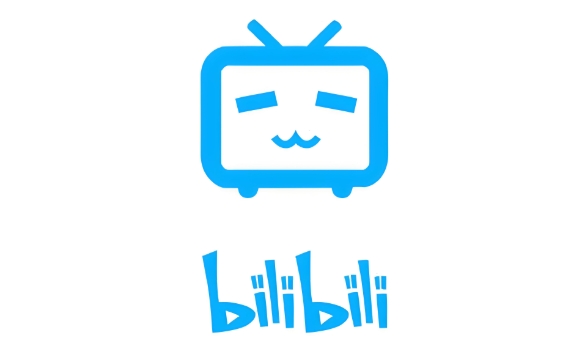硬盘安装xp系统安装教程
各位小伙伴们,大家好呀!看看今天我又给各位带来了什么文章?本文标题是《硬盘安装xp系统安装教程》,很明显是关于文章的文章哈哈哈,其中内容主要会涉及到等等,如果能帮到你,觉得很不错的话,欢迎各位多多点评和分享!
我们知道win10系统是现在操作系统的主流,虽然现在很多用户朋友已经不用xp系统了,但是为了工作的需求或者其他工作,还是有不少朋友需要使用到xp系统,那么硬盘安装xp系统方法是在怎么样的呢?针对这个问题,小编在这里提供硬盘安装xp系统安装教程。
具体的硬盘安装xp系统安装教程请看下面步骤:
xp系统硬盘安装具体操作步骤:
1、 在windows xp之家下载的系统一般都是为ISO镜像格式。此时,我们需要对下载下来的Win xp系统镜像进行解压。鼠标右键点击镜像文件,在弹出的右键菜单栏选择“解压到win xp_Luobo_x86CJ_2016_03b29999”,这样,系统文件就会解压到当前系统镜像所在盘内。
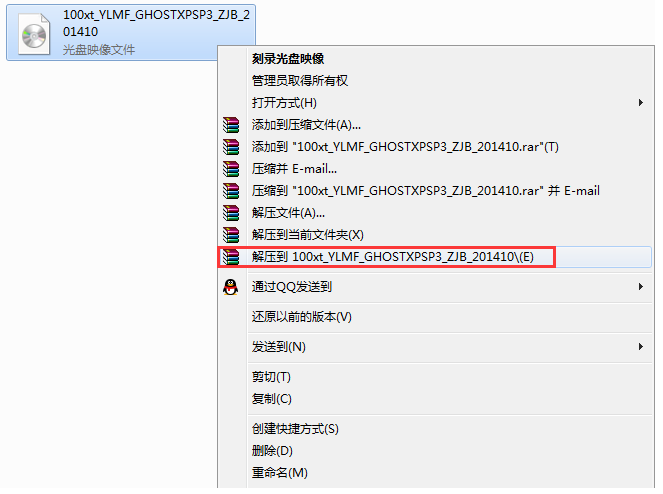
2、 当win xp镜像文件解压完成后,会生成一个相应的雨林木风win xp 位系统文件夹。
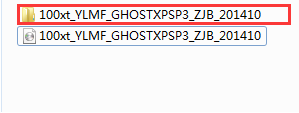
3、 现在我们打开文件夹,找到里面的“硬盘安装”程序,点击即可安装。
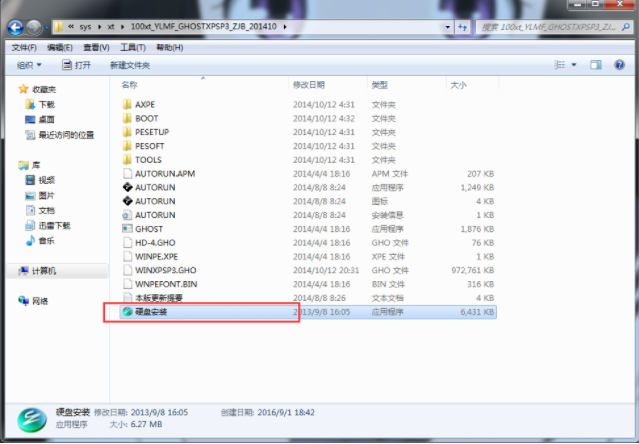
注:这里,我们也可以点击“AUTORUN”应用程序进行安装,如果你下载的镜像里面有这个程序。
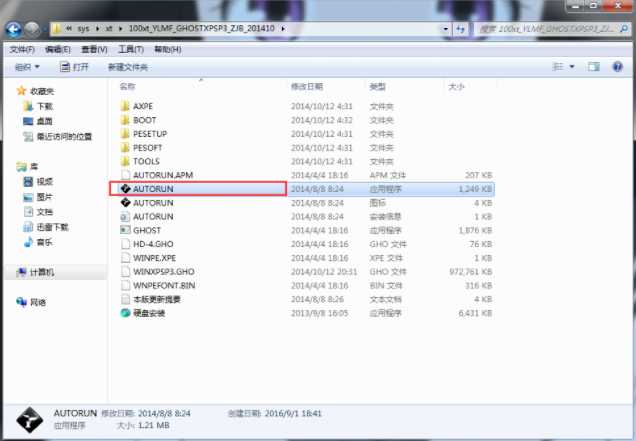
点击“AUTORUN”,则会出现雨林木风win xp安装界面,大家选择“安装 Win xp SP1 装机版到C盘”即可。

PS,如果你下载的不是都没有“硬盘安装”或“AUTORUN”,但是能看到“setup”应用程序,也是一样安装win xp系统的。
4、 对于以上的操作,点击后都是会出现一个“OneKey Ghost”窗口,查看GHO WIM ISO映像路径是否正确,一般在该窗口打开的过程中,会自动识别对应的GHO镜像文件,或者可以通过“打开”按钮来更改要安装的镜像文件→选择系统要存放的磁盘。接着确认下要安装(还原)雨林木风win xp 位系统的位置,点击确定。

5、 然后在出现的提示界面上,选择“是”,那么就会立即开始计算机重启进行还原。如下图所示:
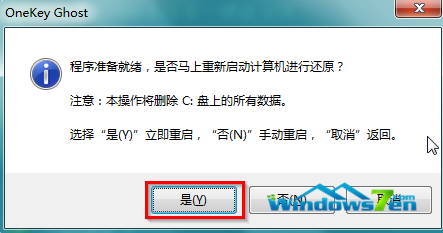
6、 重启后,那么就会进入的是系统还原,大家能看通过查看还原进度条来查看还原进度。
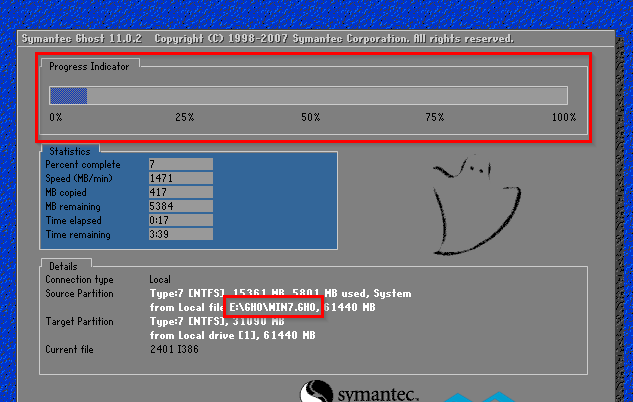
7、 当进度条跑到100%,还原完成后,那么系统就会自动进入全自动安装了。这时就期待下我们的雨林木风win xp装机版快速安装好吧。

8、 这个雨林木风win xp系统在安装过程中,程序会自动安装识别的,大家不要再担心不知要去哪里找相应的硬件驱动了。
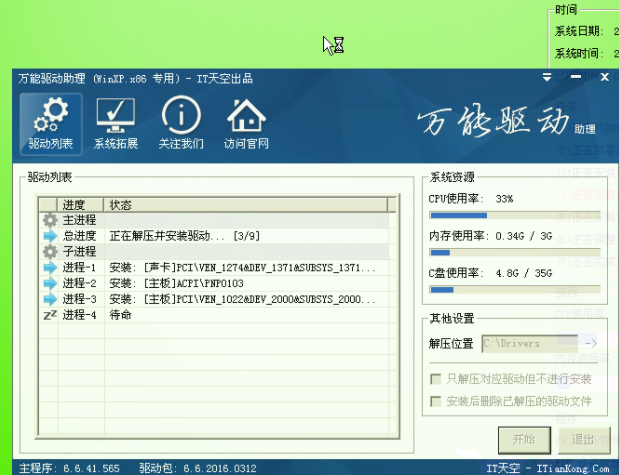
9、 最终安装好的雨林木风win xp ghost系统画面如下:
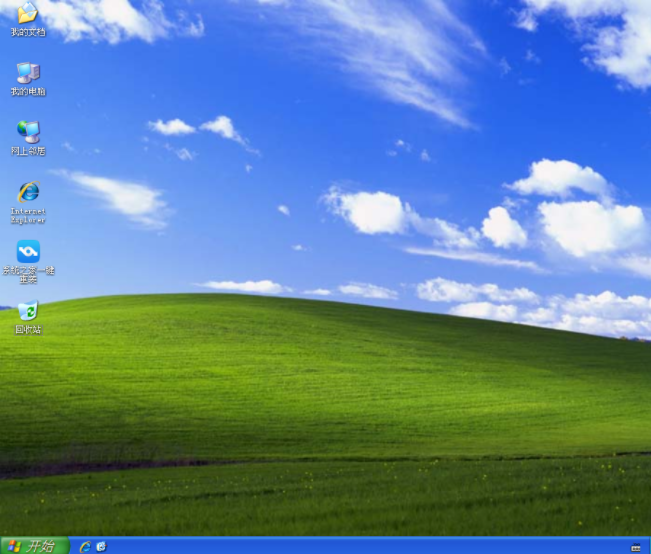
以上就是小编带来的硬盘安装xp系统安装教程全部内容,希望可以提供帮助。
理论要掌握,实操不能落!以上关于《硬盘安装xp系统安装教程》的详细介绍,大家都掌握了吧!如果想要继续提升自己的能力,那么就来关注golang学习网公众号吧!
-

- 文章 · 软件教程 | 38秒前 |
- Win11系统修复命令详解
- 484浏览 收藏
-

- 文章 · 软件教程 | 1分钟前 |
- Win10安装错误2503/2502解决方法
- 298浏览 收藏
-
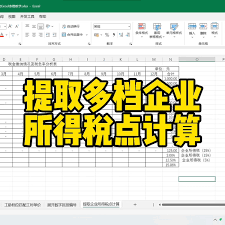
- 文章 · 软件教程 | 2分钟前 |
- 企业所得税计算5大实用方法
- 102浏览 收藏
-
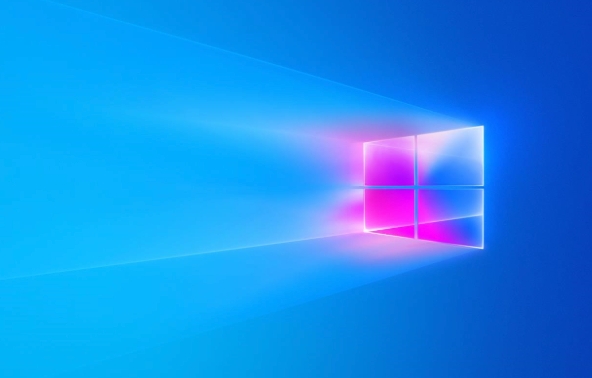
- 文章 · 软件教程 | 4分钟前 |
- BitLocker密钥忘记如何找回?
- 179浏览 收藏
-

- 文章 · 软件教程 | 5分钟前 |
- 抖音0粉丝也能卖货?新手避坑指南
- 267浏览 收藏
-
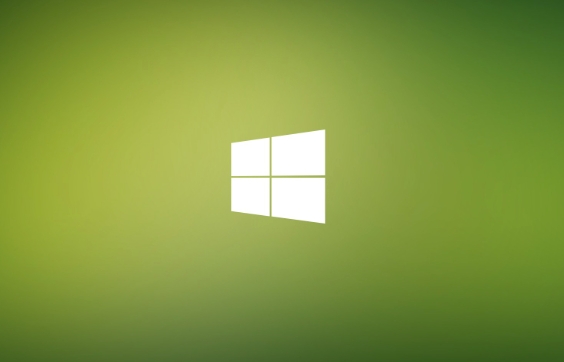
- 文章 · 软件教程 | 7分钟前 |
- Windows11注册表清理技巧与优化方法
- 306浏览 收藏
-
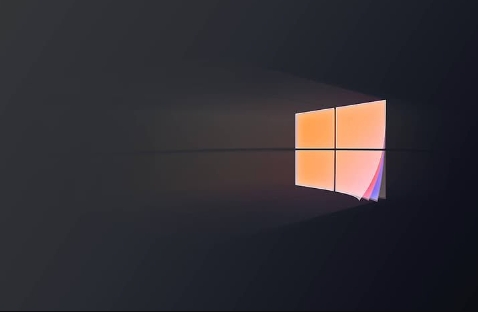
- 文章 · 软件教程 | 8分钟前 |
- 应用被管理员阻止怎么解决
- 305浏览 收藏
-

- 文章 · 软件教程 | 9分钟前 |
- Windows11如何禁用摄像头
- 243浏览 收藏
-

- 文章 · 软件教程 | 11分钟前 |
- 个人号连麦直播教程,支持几人同时连麦?
- 361浏览 收藏
-
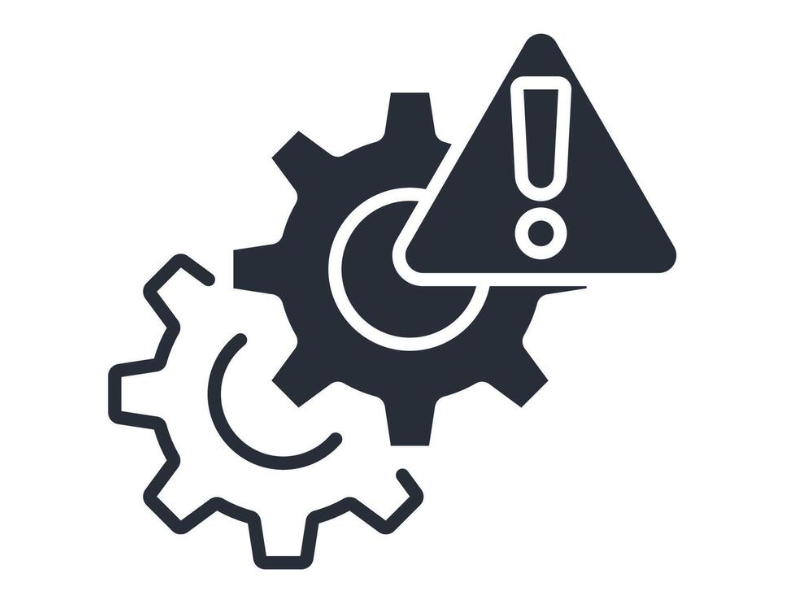
- 文章 · 软件教程 | 12分钟前 |
- 路由器设置后无法上网解决方法
- 496浏览 收藏
-

- 文章 · 软件教程 | 13分钟前 |
- 雨课堂网页入口及资料获取教程
- 430浏览 收藏
-

- 前端进阶之JavaScript设计模式
- 设计模式是开发人员在软件开发过程中面临一般问题时的解决方案,代表了最佳的实践。本课程的主打内容包括JS常见设计模式以及具体应用场景,打造一站式知识长龙服务,适合有JS基础的同学学习。
- 543次学习
-

- GO语言核心编程课程
- 本课程采用真实案例,全面具体可落地,从理论到实践,一步一步将GO核心编程技术、编程思想、底层实现融会贯通,使学习者贴近时代脉搏,做IT互联网时代的弄潮儿。
- 516次学习
-

- 简单聊聊mysql8与网络通信
- 如有问题加微信:Le-studyg;在课程中,我们将首先介绍MySQL8的新特性,包括性能优化、安全增强、新数据类型等,帮助学生快速熟悉MySQL8的最新功能。接着,我们将深入解析MySQL的网络通信机制,包括协议、连接管理、数据传输等,让
- 500次学习
-

- JavaScript正则表达式基础与实战
- 在任何一门编程语言中,正则表达式,都是一项重要的知识,它提供了高效的字符串匹配与捕获机制,可以极大的简化程序设计。
- 487次学习
-

- 从零制作响应式网站—Grid布局
- 本系列教程将展示从零制作一个假想的网络科技公司官网,分为导航,轮播,关于我们,成功案例,服务流程,团队介绍,数据部分,公司动态,底部信息等内容区块。网站整体采用CSSGrid布局,支持响应式,有流畅过渡和展现动画。
- 485次学习
-

- ChatExcel酷表
- ChatExcel酷表是由北京大学团队打造的Excel聊天机器人,用自然语言操控表格,简化数据处理,告别繁琐操作,提升工作效率!适用于学生、上班族及政府人员。
- 3206次使用
-

- Any绘本
- 探索Any绘本(anypicturebook.com/zh),一款开源免费的AI绘本创作工具,基于Google Gemini与Flux AI模型,让您轻松创作个性化绘本。适用于家庭、教育、创作等多种场景,零门槛,高自由度,技术透明,本地可控。
- 3419次使用
-

- 可赞AI
- 可赞AI,AI驱动的办公可视化智能工具,助您轻松实现文本与可视化元素高效转化。无论是智能文档生成、多格式文本解析,还是一键生成专业图表、脑图、知识卡片,可赞AI都能让信息处理更清晰高效。覆盖数据汇报、会议纪要、内容营销等全场景,大幅提升办公效率,降低专业门槛,是您提升工作效率的得力助手。
- 3448次使用
-

- 星月写作
- 星月写作是国内首款聚焦中文网络小说创作的AI辅助工具,解决网文作者从构思到变现的全流程痛点。AI扫榜、专属模板、全链路适配,助力新人快速上手,资深作者效率倍增。
- 4557次使用
-

- MagicLight
- MagicLight.ai是全球首款叙事驱动型AI动画视频创作平台,专注于解决从故事想法到完整动画的全流程痛点。它通过自研AI模型,保障角色、风格、场景高度一致性,让零动画经验者也能高效产出专业级叙事内容。广泛适用于独立创作者、动画工作室、教育机构及企业营销,助您轻松实现创意落地与商业化。
- 3826次使用
-
- pe系统下载好如何重装的具体教程
- 2023-05-01 501浏览
-
- qq游戏大厅怎么开启蓝钻提醒功能-qq游戏大厅开启蓝钻提醒功能教程
- 2023-04-29 501浏览
-
- 吉吉影音怎样播放网络视频 吉吉影音播放网络视频的操作步骤
- 2023-04-09 501浏览
-
- 腾讯会议怎么使用电脑音频 腾讯会议播放电脑音频的方法
- 2023-04-04 501浏览
-
- PPT制作图片滚动效果的简单方法
- 2023-04-26 501浏览

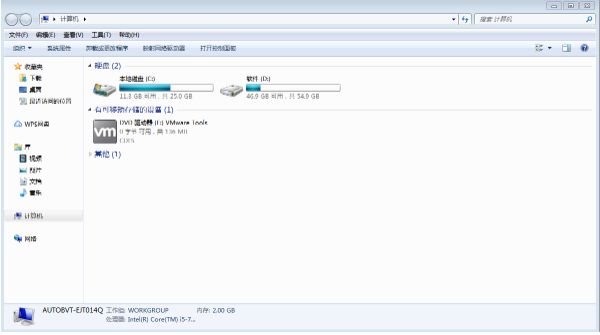 怎么重装系统xp
怎么重装系统xp